První aktualizace systému BIOS se může zdát děsivá, ale náš průvodce krok za krokem vám tento proces usnadní. Postupujte podle něj a snadno aktualizujte systém GPD Duo BIOS na nejnovější verzi.
Na začátek budete potřebovat USB flash disk – hodí se jakákoli velikost. Disk naformátujte na FAT32, abyste jej připravili na aktualizační soubory. To provedete tak, že kliknete pravým tlačítkem myši na jednotku USB flash, vyberete možnost “Formátovat”, jako souborový systém zvolíte FAT32 a kliknutím na tlačítko “Spustit” dokončíte proces formátování.
Poté stáhněte soubory systému BIOS. Vezměte prosím na vědomí, že existují dvě různé aktualizace firmwaru v závislosti na tom, který procesor (HX 370 nebo 8840U) máte. NEINSTALUJTE nesprávný firmware, protože jeho instalace by mohla způsobit nefunkčnost zařízení. Svůj model můžete ověřit kontrolou štítku na zadní straně zařízení nebo zobrazením informací o procesoru ve Správci úloh systému Windows. Pokud si nejste jisti a zařízení GPD Duo jste zakoupili u nás v obchodě GPD Store, kontaktujte náš tým podpory s číslem objednávky a my vám váš model potvrdíme.
| MODEL | POZNÁMKY K VYDÁNÍ | STÁHNOUT |
| GPD DUO PROCESOR HX 370 | Byly optimalizovány problémy související se spánkem a na hlavní stránku systému BIOS byla přidána správa prahových hodnot nabíjení baterie. | D1(370)_BIOS.V2.16.rar |
| GPD DUO PROCESOR 8840U | Byly optimalizovány problémy související se spánkem a na hlavní stránku systému BIOS byla přidána správa prahových hodnot nabíjení baterie. | D1(8840_key)_BIOS.V3.08.rar |
Po zkopírování obsahu na USB flash disk vypněte GPD Duo. Než začnete s aktualizací systému BIOS, ujistěte se, že má zařízení alespoň 40 % baterie, a důrazně doporučujeme, aby bylo během procesu připojeno k elektrické síti, aby nedošlo k přerušení.
Poté zapněte GPD Duo a podržte klávesu F7, dokud se nezobrazí spouštěcí nabídka. V našem příkladu se jednotka USB flash zobrazí jako druhá možnost v nabídce. Název vaší jednotky flash a její pozice v seznamu se však mohou lišit. Vyberte jednotku USB flash a pokračujte v aktualizaci.

Nyní se spustí proces aktualizace systému BIOS. Během první fáze se na obrazovce zobrazí text o průběhu.

Po dokončení této fáze budete vyzváni k pokračování stisknutím tlačítka Y.
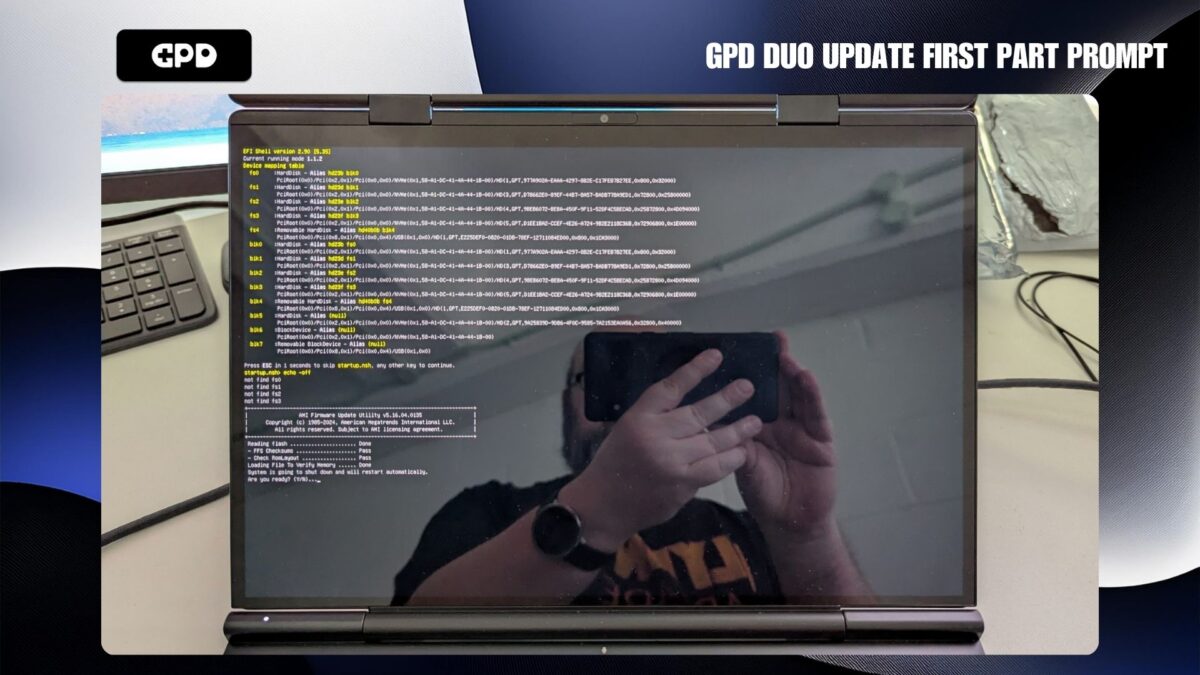
Po krátké pauze se spustí druhá fáze aktualizace. V tomto okamžiku se může obrazovka na krátkou dobu jevit jako neaktivní –nevypínejte zařízení GPD Duo.

Krátce poté se proces aktualizace obnoví a na obrazovce se zobrazí ukazatele průběhu. Dokončení této fáze bude trvat několik minut. Během tohoto procesu NEVYPÍNEJTE zařízení GPD Duo.
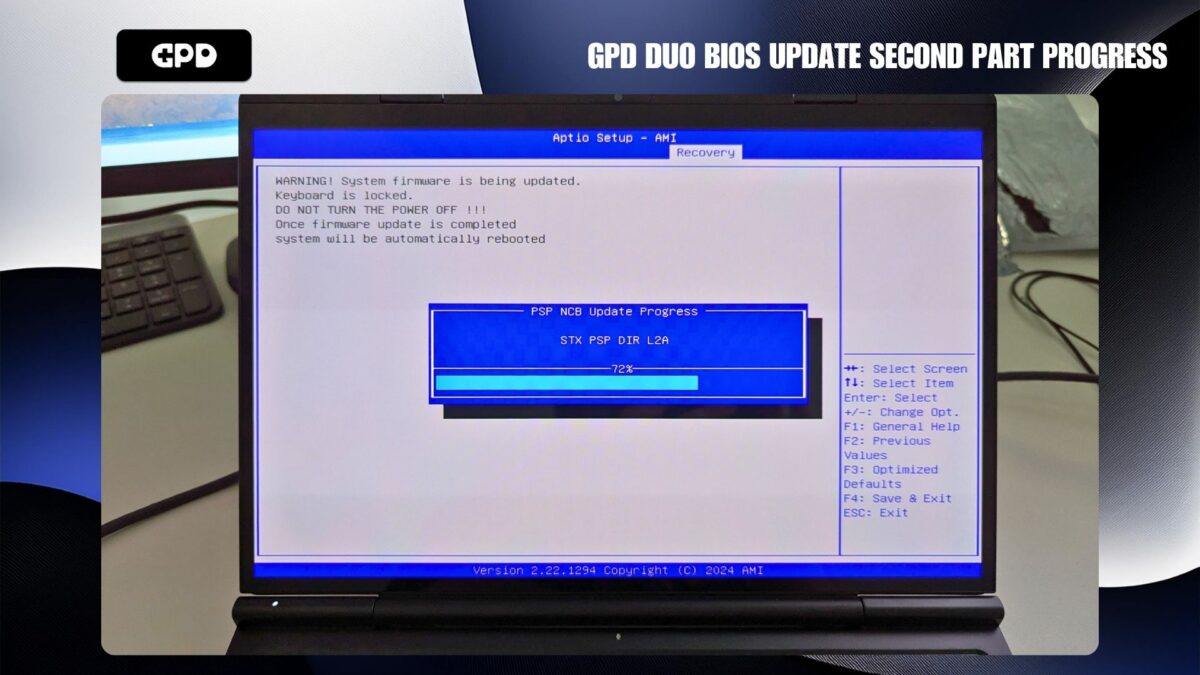
Po dokončení aktualizace se zařízení GPD Duo automaticky vypne. Nyní jej můžete znovu zapnout a vstoupit do systému BIOS stisknutím klávesy ESC během spouštění. Na obrazovce systému BIOS můžete ověřit aktualizaci zkontrolováním položky BIOS Information Project Version. V našem příkladu byla aktualizace úspěšně použita na verzi 2.16.
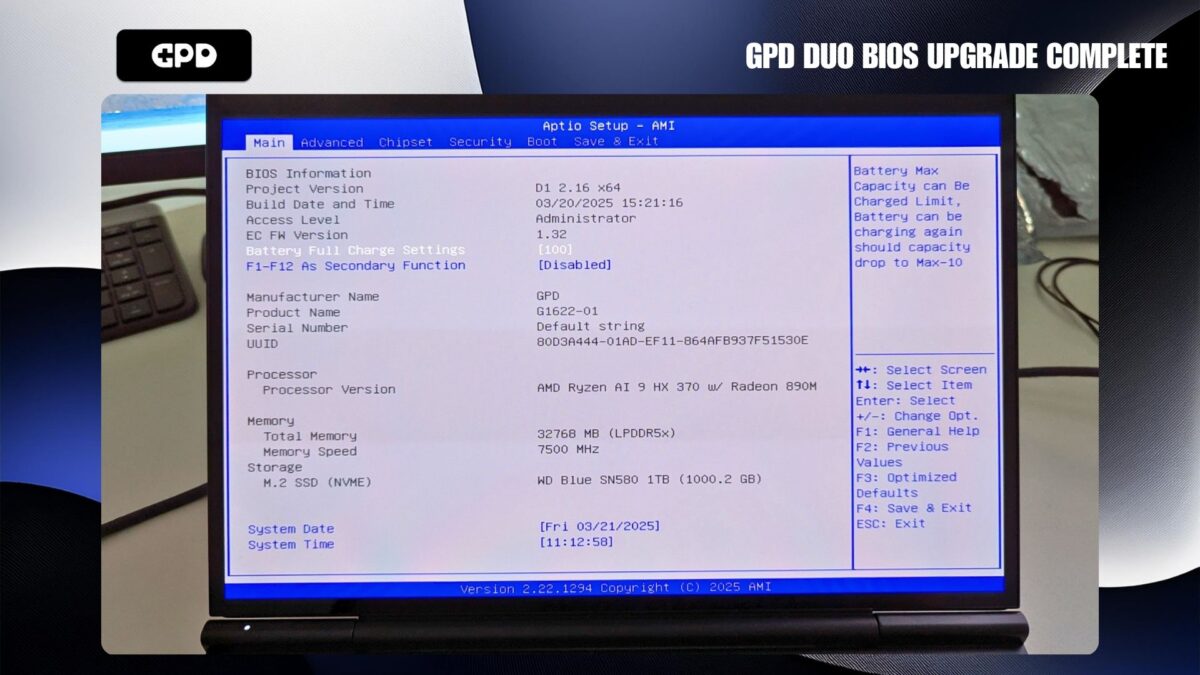
V tomto okamžiku můžete ukončit systém BIOS a pokračovat v běžném používání počítače GPD Duo.
